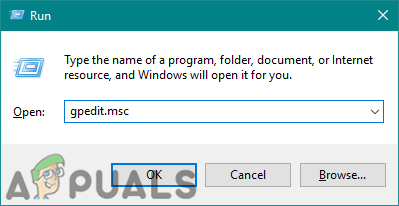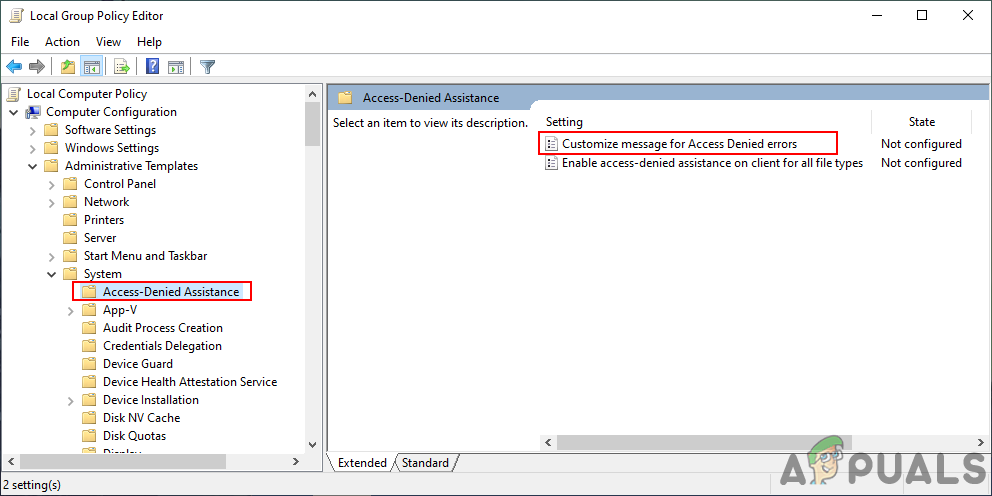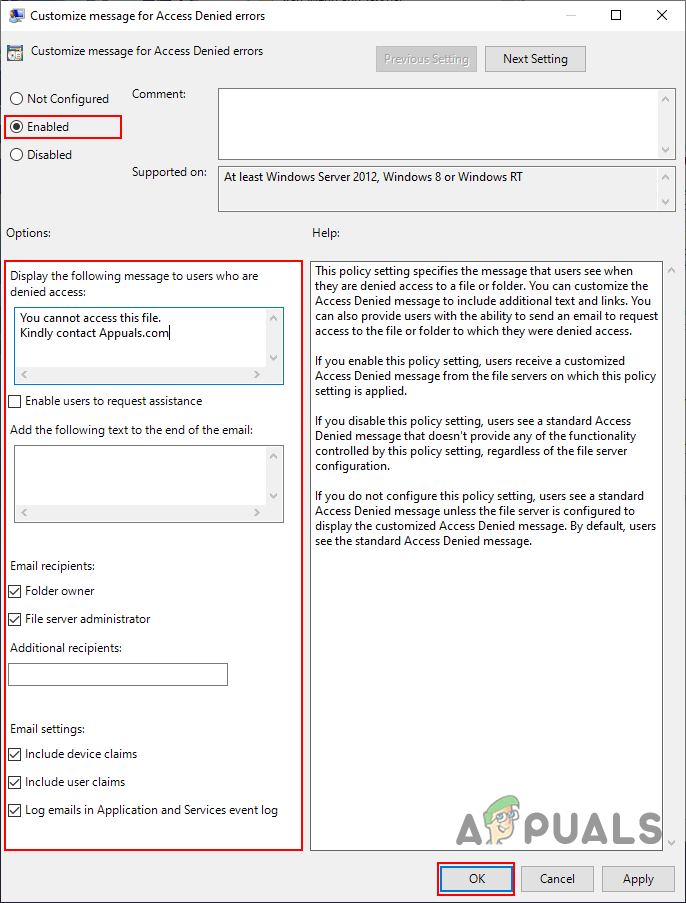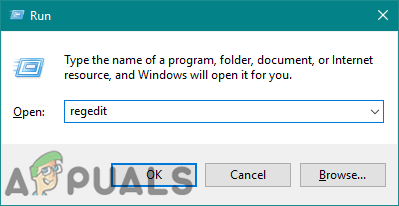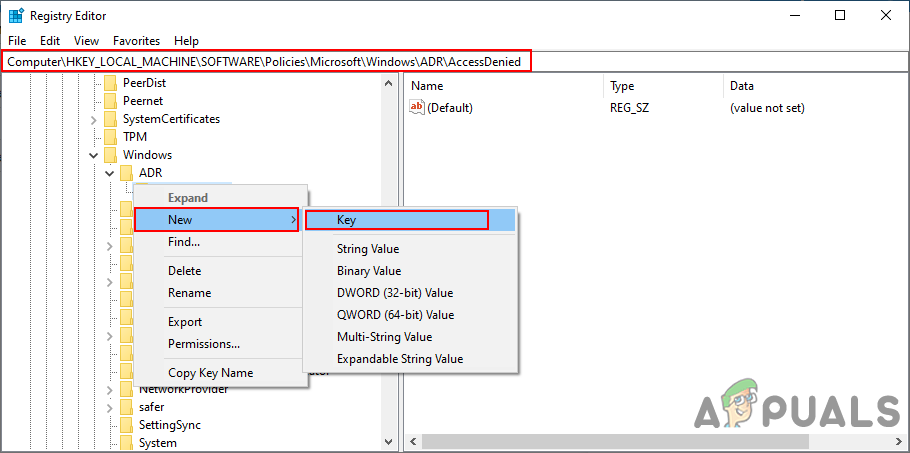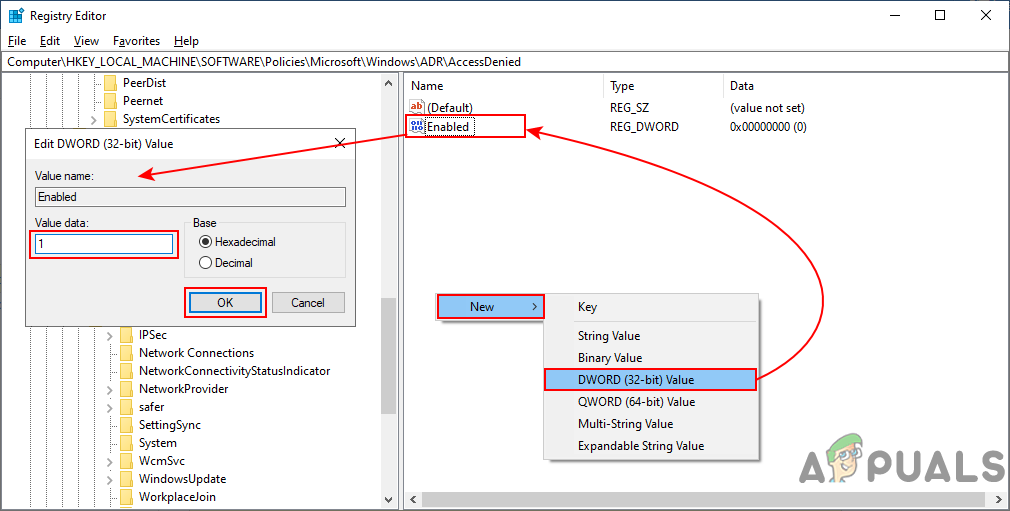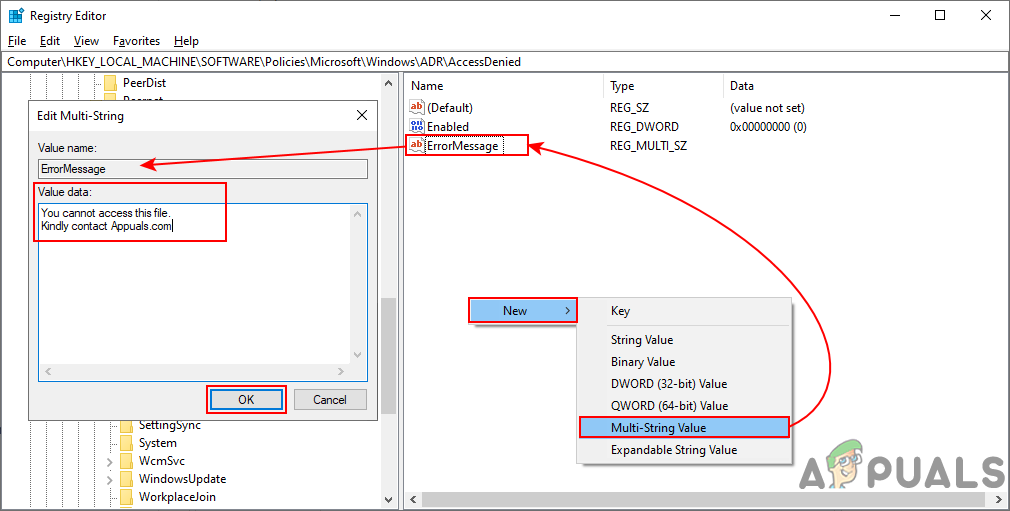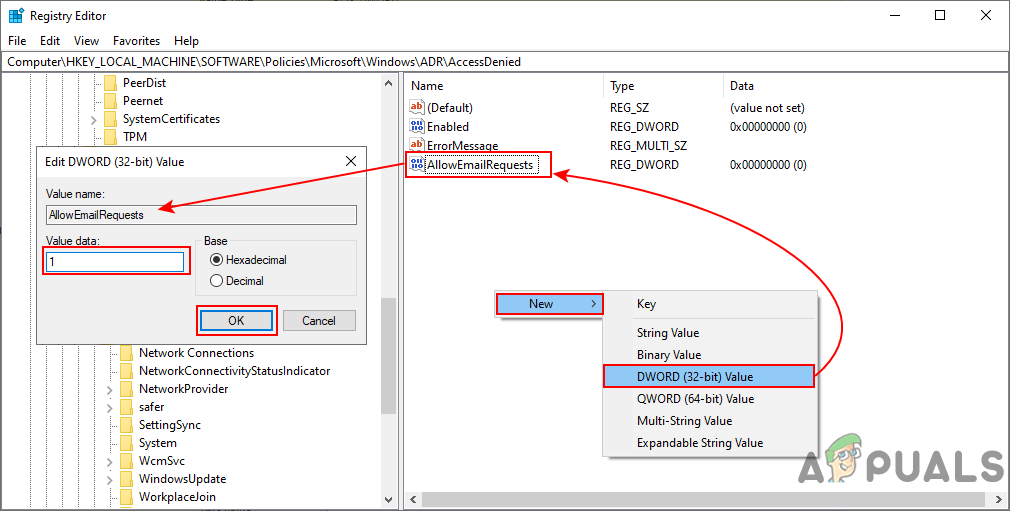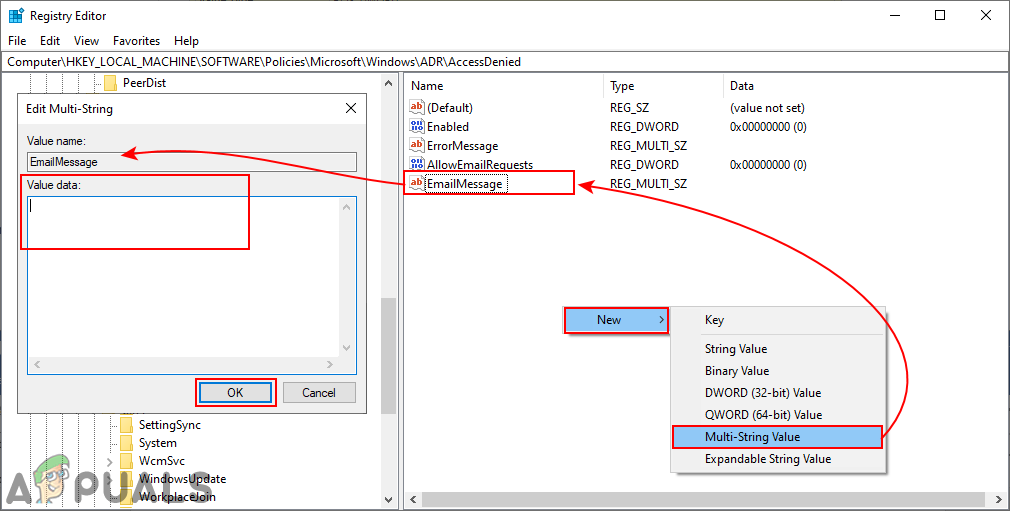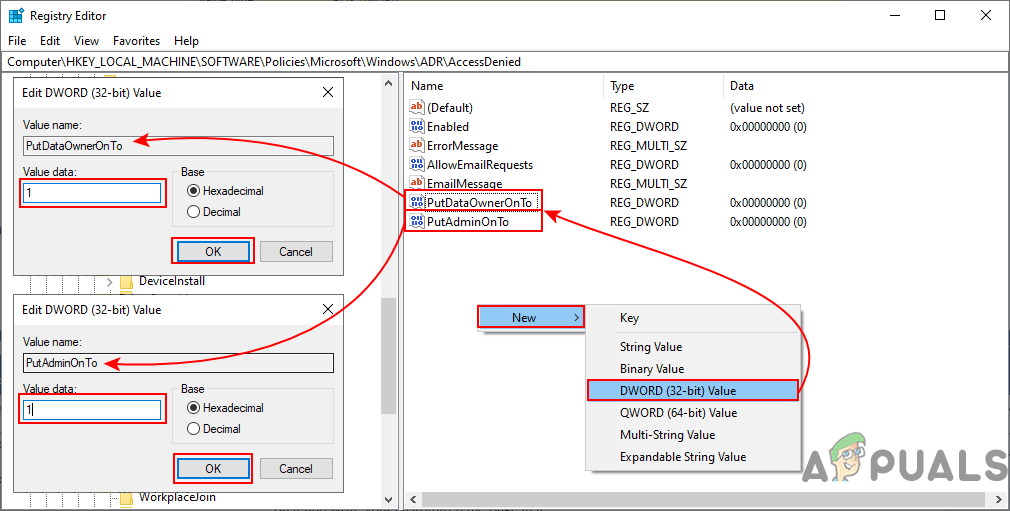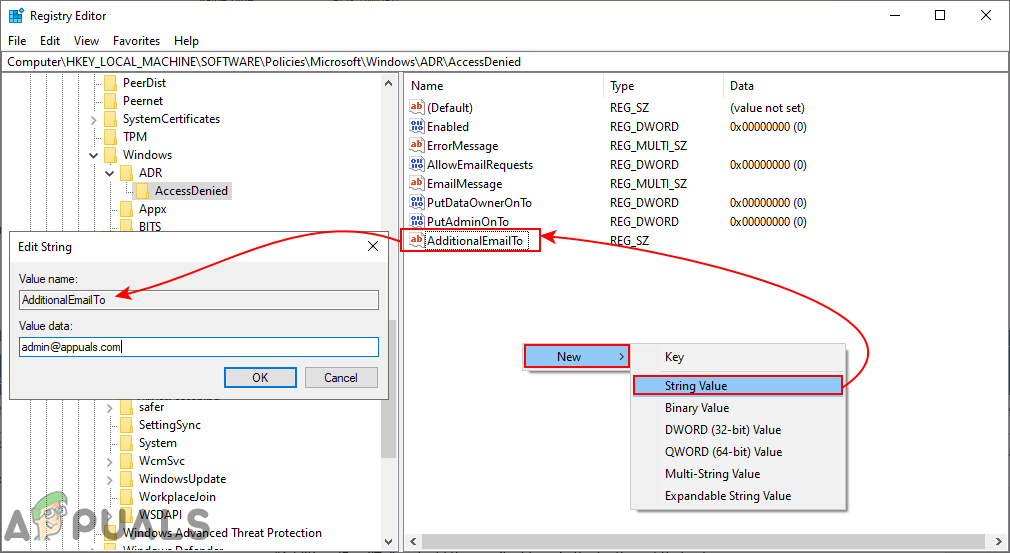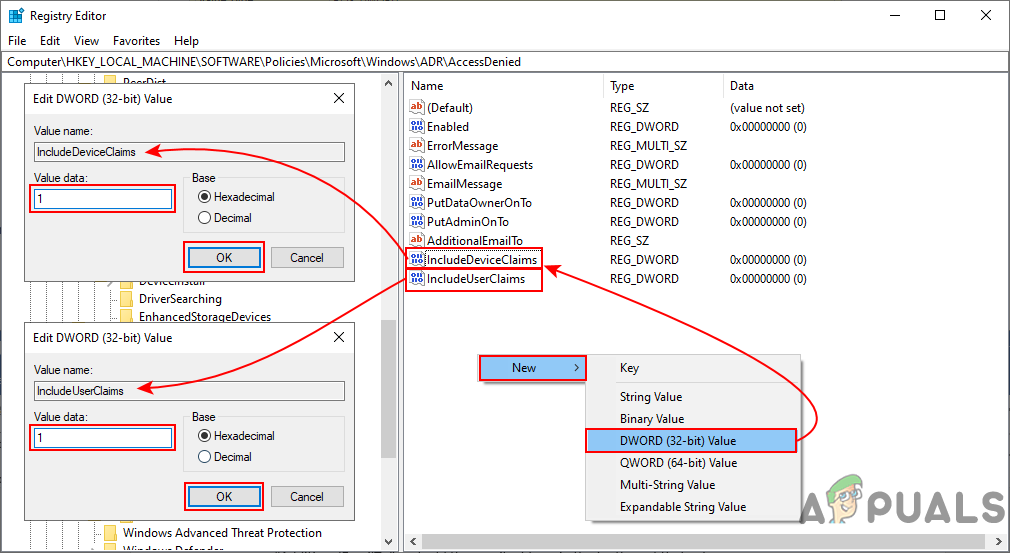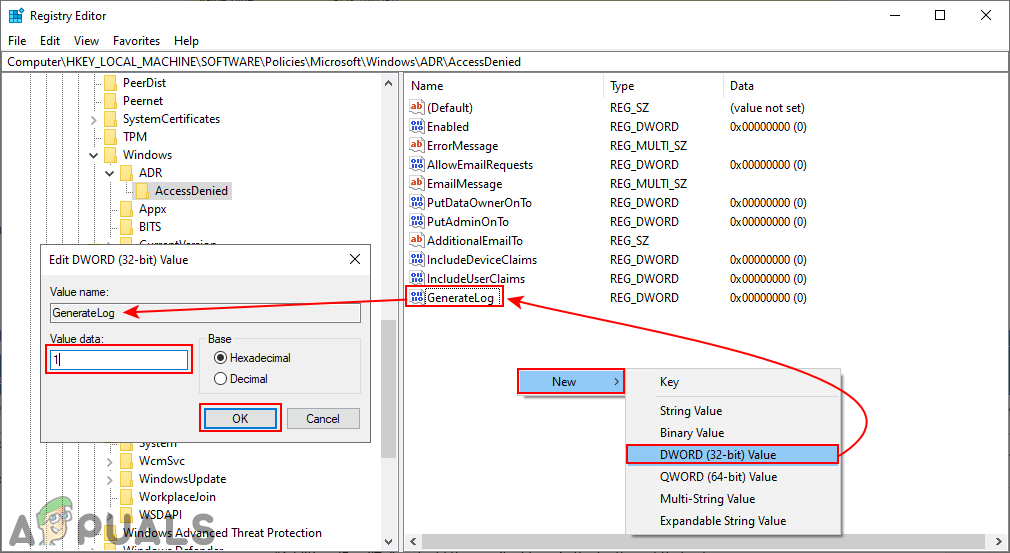Кад год корисници покушају да приступе датотекама којима није дозвољено учитавање, корисници ће добити поруку са одбијеним приступом са разлогом. Администратор може управљати дозволама одређених датотека и апликација за друге стандардне кориснике. Стандардни кориснички налог ће добити поруку о одбијању приступа због немогућности приступа тим датотекама или апликацијама. Виндовс има додатну поставку која омогућава администраторима да прилагоде поруку о одбијању приступа другим корисницима. Такође могу садржати везу за тражење приступа следећим датотекама / апликацијама.
Такође смо укључили и метод уређивача регистра јер корисници издања Виндовс Хоме неће имати уређивач смерница локалне групе на својим системима.

Порука одбијеног прилагођеног приступа
Прилагођавање поруке одбијене у приступу
Подразумевано приступ забрањен порука ће само наговестити зашто корисник не може да приступи програму или фасцикли. Међутим, власник може даље пружити додатни текст и везу за помоћ поруци о одбијању приступа. На овај начин можете да обавестите корисника коме треба да се обрати и зашто приступ није дозвољен вашим речима. Такође пружа додатне опције за поруку о одбијању приступа коју корисници могу користити за помоћ стандардним корисницима.
Подржана је следећа поставка коришћена у доњим методама барем Виндовс 8, Виндовс РТ или Виндовс Сервер 2012.
1. метод: Прилагођавање поруке одбијене за приступ помоћу уређивача смерница групе
Поставка са свим доступним опцијама налази се у уређивачу локалних смерница групе. Корисници га могу само отворити и прилагодити подешавања према својим потребама. Прилагођена порука може бити написана на било који начин који корисници желе. Следите кораке у наставку да бисте конфигурисали ово подешавање:
Ако ваш систем нема Уређивач смерница локалне групе , а затим прескочите на метода 2 директно.
- Отворите а Трцати дијалог на вашем систему притиском на Виндовс + Р. кључеви заједно. Тип ' гпедит.мсц ”У дијалогу Покрени и притисните тастер Ентер тастер за отварање Уређивач смерница локалне групе .
Белешка : Изабрати да дугме за УАЦ (контрола корисничког налога) промпт.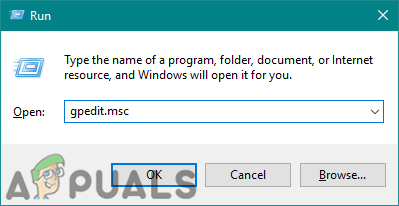
Отварање уређивача смерница локалне групе
- У Уређивач смерница локалне групе , идите на следећу путању:
Конфигурација рачунара Административни предлошци Систем Помоћ ускраћена у приступу
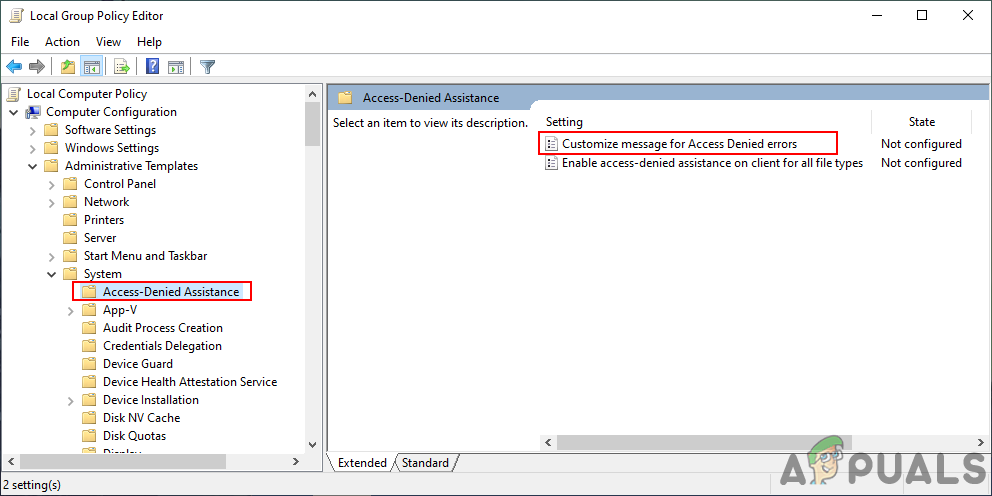
Отварање путање
- Након тога, двапут кликните на „ Прилагодите поруку за грешке у одбијеном приступу ' подешавање. Отвориће се нови прозор, измените прекидач из Није конфигурисано до Омогућено . Затим подесите прилагођена порука за кориснике којима ће приступ бити одбијен.
Белешка : Такође можете да омогућите затражити помоћ корисницима који ће им омогућити да власнику пошаљу е-пошту ради захтева за приступ. Постоје и додатна подешавања за е-пошту коју ће стварни власник добити. Прилагодите их према својим потребама.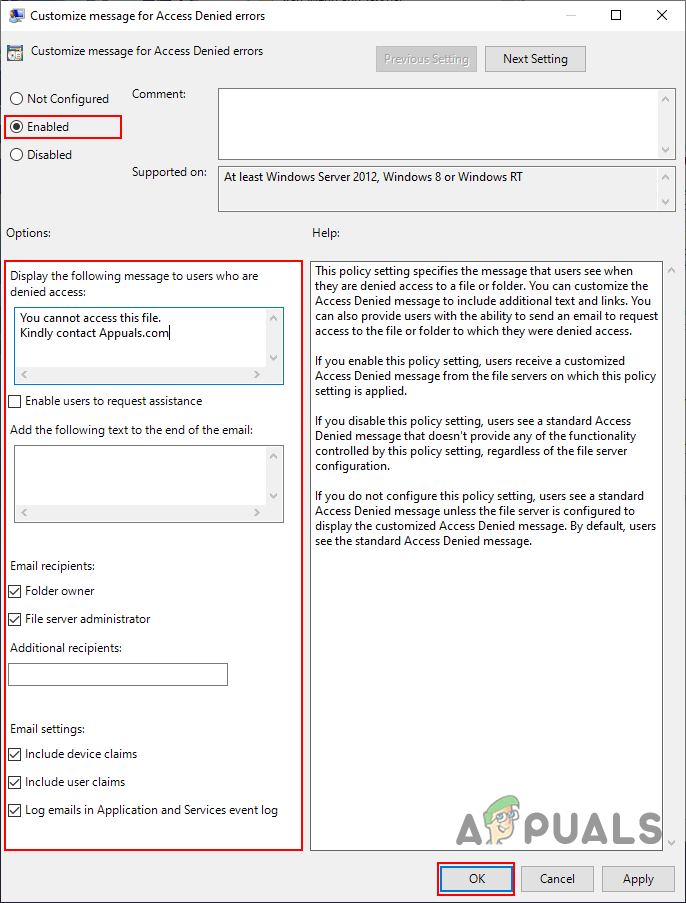
Писање прилагођене поруке и мењање других опција
- Кликните Аппли / Ок дугме за примену промена. Као резултат, стандардни корисници ће видети прилагођену поруку.
2. метод: Прилагођавање поруке одбијене приступом помоћу уређивача регистратора
Ово прилагођавање долази са низом додатних опција. Све опције су већ биле доступне у уређивачу локалних смерница групе; међутим, они већ не постоје у уређивачу регистра. Због тога корисници морају сами да креирају сваку вредност да би је поставили. Постоји много додатних опција, па ће свака за њу захтевати одређену вредност и податке о вредности. Пратите кораке у наставку да бисте то проверили:
Белешка : Подаци о вредности 1 у следећим корацима је за Омогућено / права вредност и 0 је за Дисаблед / Фалсе Вредност . Дакле, поставите вредност према својим потребама читајући кораке.
- Држи Виндовс тастер и притисните Р. отворити а Трцати дијалог. Тип ' регедит ”У кутији и притисните Ентер за отварање Уредник регистра . Такође, обавезно изаберите да за Контрола корисничког налога промпт.
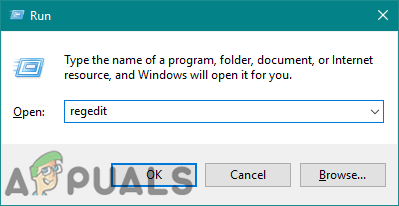
Отварање уређивача регистра
- Идите на следећу путању у левом окну Уредник регистра :
ХКЕИ_ЛОЦАЛ_МАЦХИНЕ СОФТВАРЕ Полициес Мицрософт Виндовс АДР АццессДениед
- Неки кључеви можда недостају, па их једноставно креирајте десним кликом на тастер који је доступан и изаберите Ново> Кључ опција. У нашем случају, „ АДР ' и онда ' Приступ забрањен “Недостајала су два кључа.
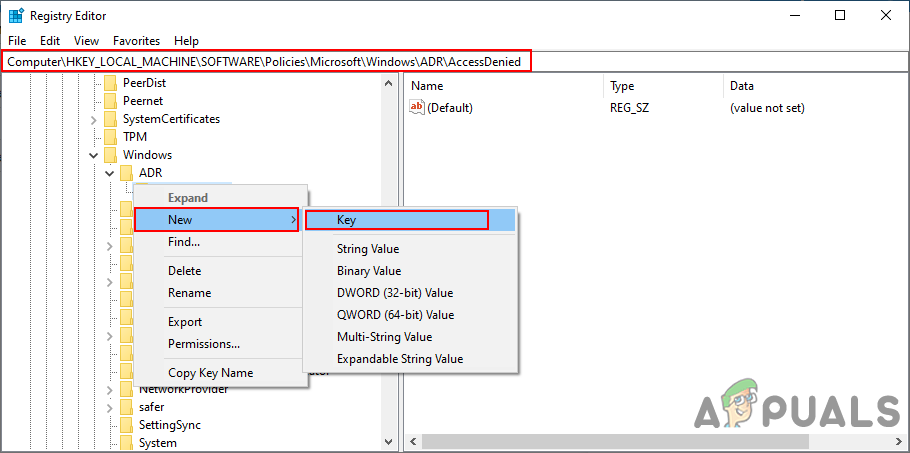
Креирање кључева који недостају
- Прва вредност која ће бити потребна је „ Омогућено “. Можете га створити десним кликом на десно окно и одабиром Ново> ДВОРД (32-битна вредност) . Двапут кликните на њега, подесите вредност података 1 за омогућити.
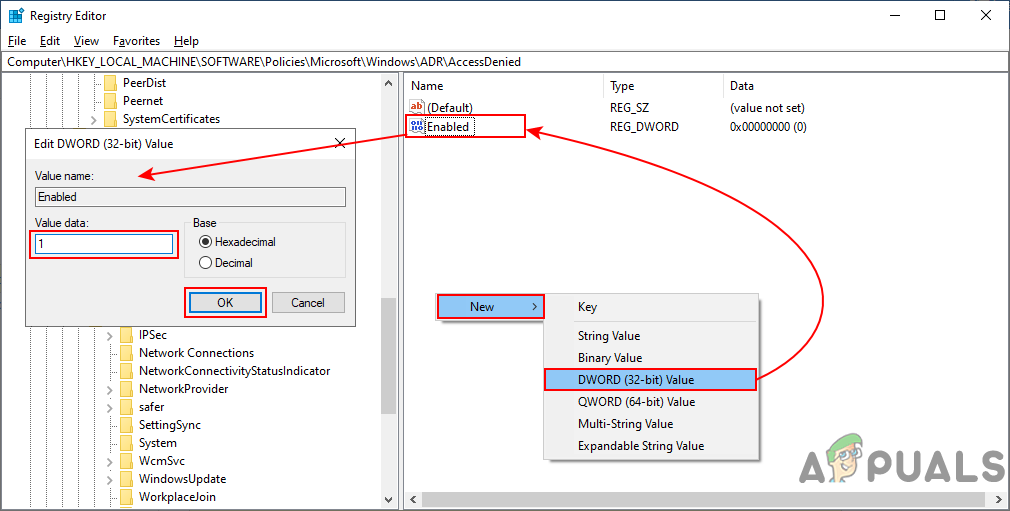
Стварање омогућене вредности
- Поново кликните десним тастером миша да бисте изабрали Ново> Вредност са више низова и дај му име „ Порука о грешци “. Двапут кликните на њега и напишите свој прилагођена порука у томе.
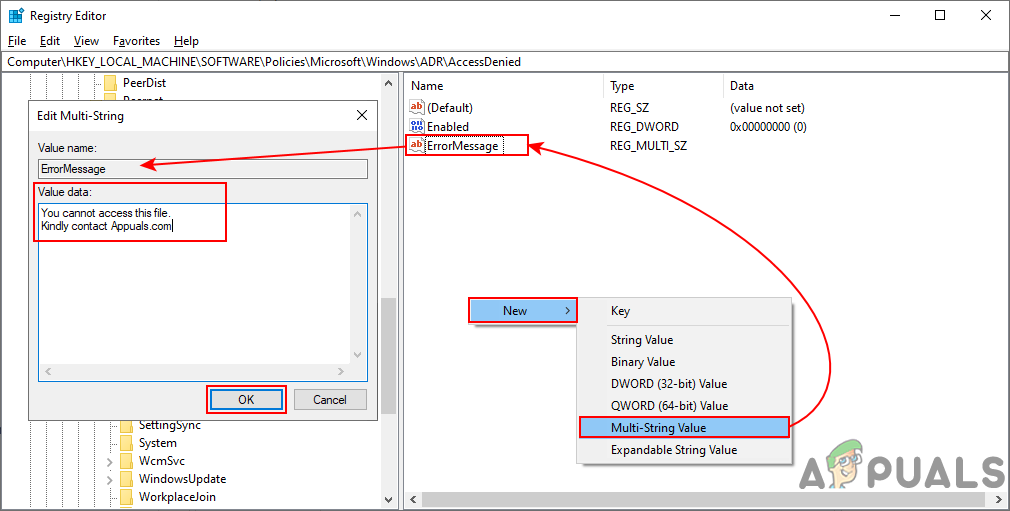
Писање прилагођене поруке
- Да омогући затражити помоћ , можете створити вредност десним кликом на десно окно и избором Ново> ДВОРД (32-битна вредност) . Назовите га „ АлловЕмаилРекуестс “И промените податке о вредности у 1 .
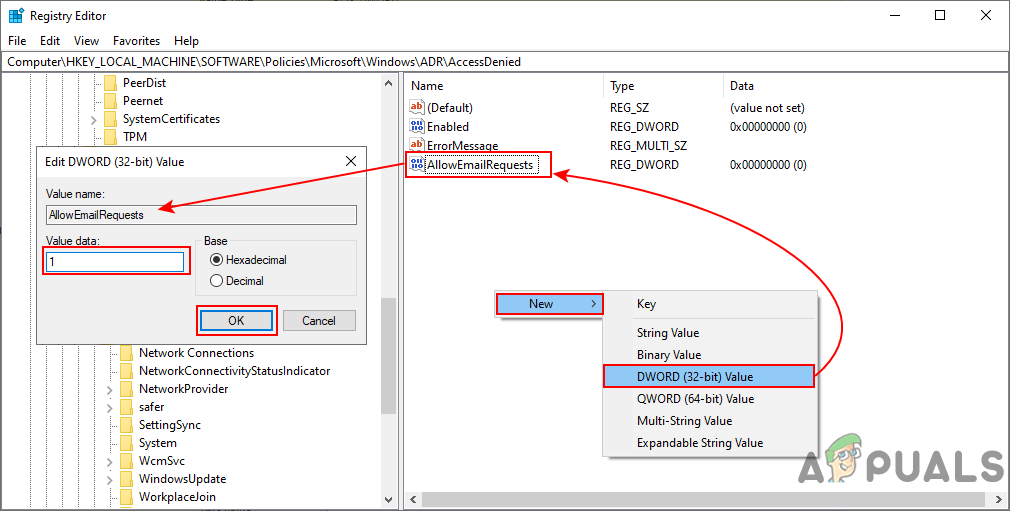
Стварање дозвољене вредности захтева за е-пошту
- За додавање текста на крај е-поруке можете изабрати другу вредност Ново> Вредност са више низова . Назовите га „ Емаил “И додајте текст у њега како желите.
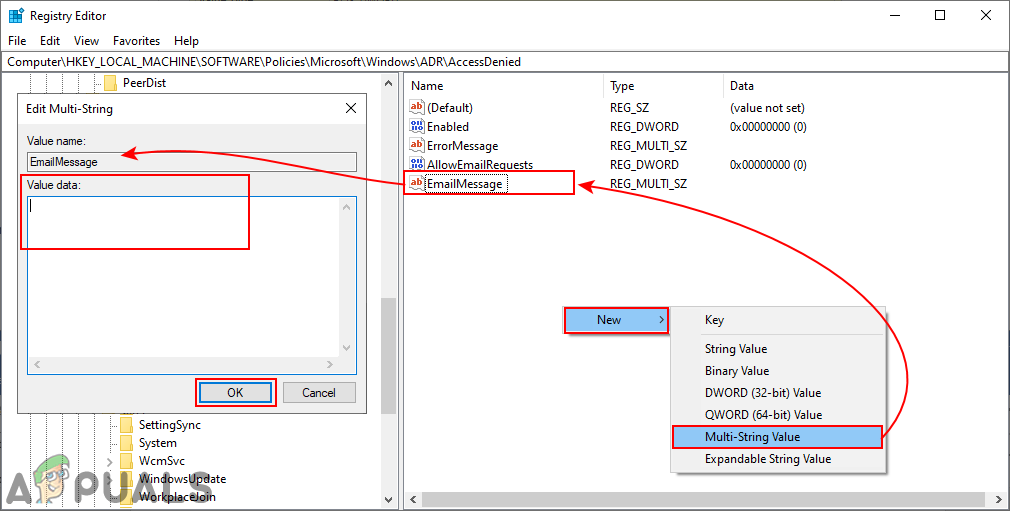
Вредност за поруку е-поште
- Да би додали примаоце е-поште, корисници могу да креирају више вредности. Можете да креирате две вредности избором исте Ново> ДВОРД (32-битна вредност) Опције. За власника директоријума можете да му дате назив „ ПутДатаОвнерОнТо “И промените податке о вредности у 1 . За администратора сервера име „ ПутАдминОнТо “И промените податке о вредности у 1 .
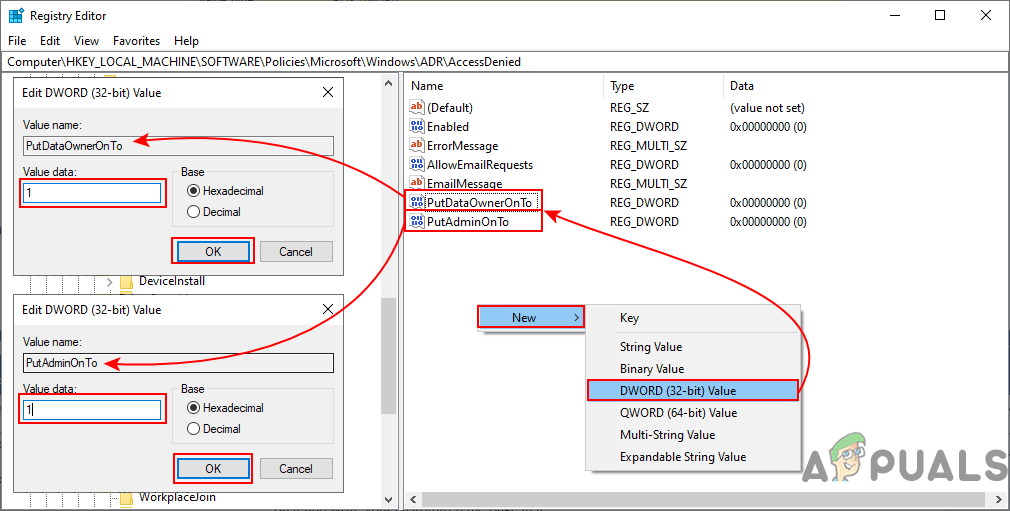
Додавање власника и администратора као прималаца е-поште
- За додатне примаоце створите вредност низа избором Ново> Вредност низа . Назовите га „ АддитионалЕмаилТо “И додајте адреса Е-поште у оквиру за текст те вредности.
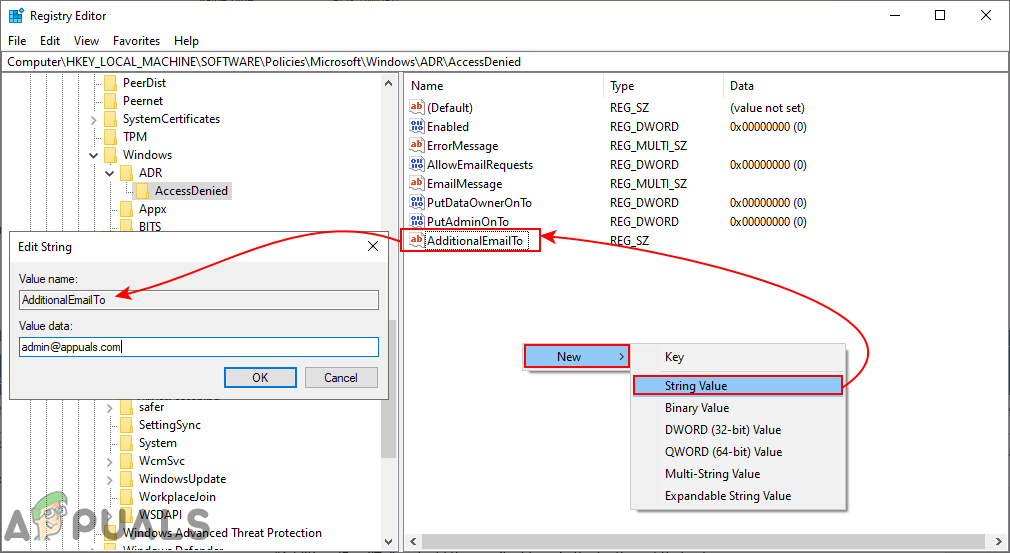
Додавање додатних прималаца е-поште
- Даље, можете створити више вредности за подешавања е-поште. Можете да направите још две вредности избором знака Ново> ДВОРД (32-битна вредност) опција. Да бисте у е-пошту укључили полагања права на уређај, наведите вредност као „ ИнцлудеДевицеЦлаимс “И подесите податке о вредности на 1 . За укључивање корисничких захтева у е-пошту, наведите вредност као „ ИнцлудеУсерЦлаимс “И подесите податке о вредности на 1 .
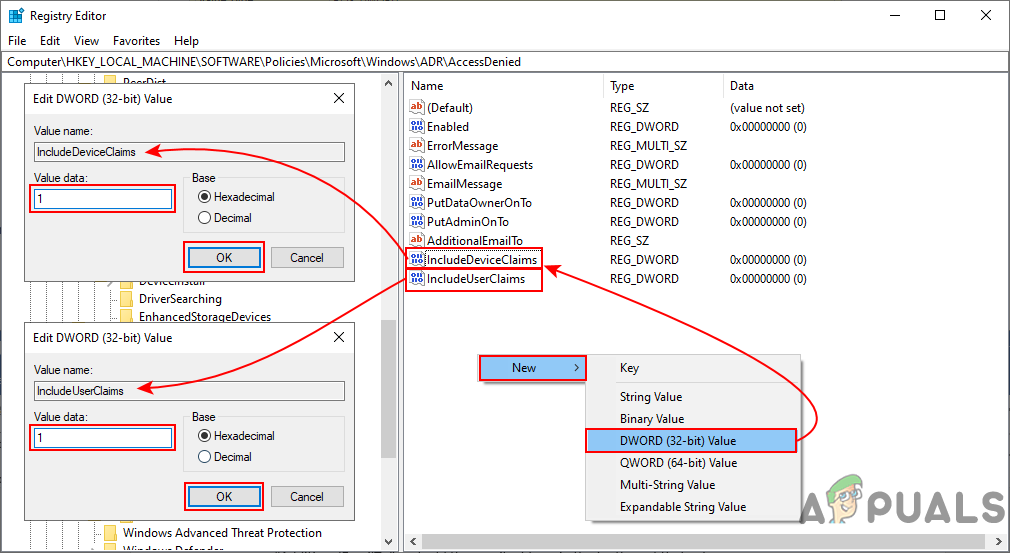
Више вредности за подешавања е-поште
- На крају, такође можете створити вредност за е-пошту дневника у евиденцији догађаја апликација и услуга. Створите га избором Ново> ДВОРД (32-битна вредност) опцију, назовите је „ ГенератеЛог “И подесите податке о вредности на 1 .
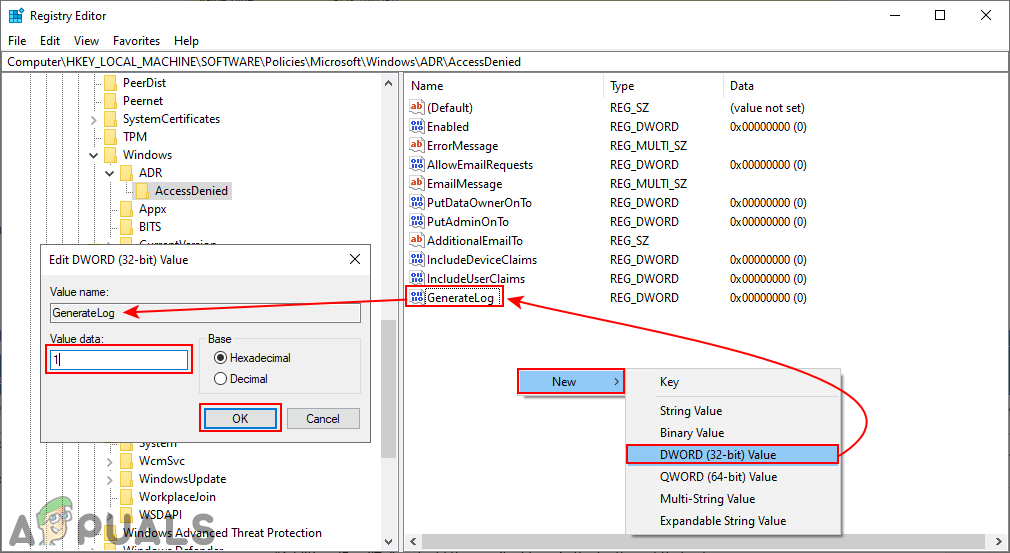
Вредност за генерисање дневника